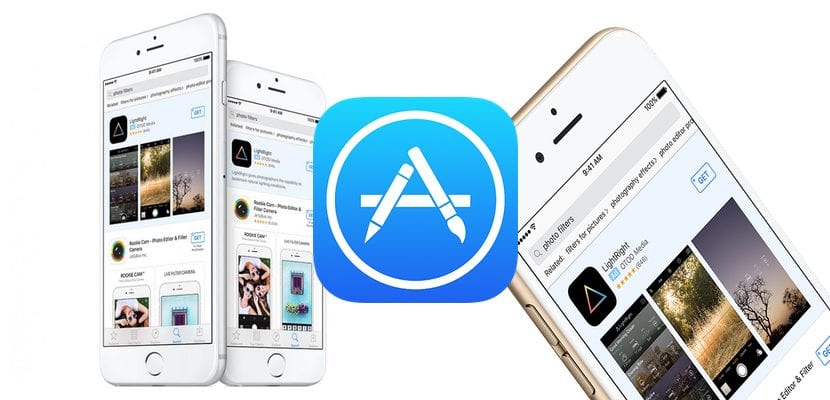
Ogni utente ha un metodo diverso per seguire le applicazioni che più gli interessano in un dato momento, ma il prezzo che offrono in quel momento non le rende adatte alle nostre tasche. Alcuni utenti creano elenchi nell'applicazione Note e di tanto in tanto controllano nell'App Store per vedere se il loro prezzo è cambiato, sono in saldo o hanno ridotto il prezzo. Altri, come nel mio caso, di solito usiamo la lista dei desideri, un'opzione che è arrivato nell'App Store con iOS 7. La lista dei desideri è una lista in cui possiamo aggiungere tutte le applicazioni, i giochi o le canzoni che siamo interessati ad acquistare, ma per qualsiasi motivo, non siamo interessati a farlo in quel momento per qualsiasi motivo (prezzo, dimensioni, scopo ...)
La lista dei desideri ci permette di aggiungere solo applicazioni, giochi o brani che sono disponibili tramite un acquisto, non permettendoci di aggiungere applicazioni, giochi o brani gratuiti, limitando così la loro reale utilità per molti utenti. Grazie alla sincronizzazione di iCloud, possiamo accedere alla nostra lista dei desideri dal nostro computer, iPhone, iPad o iPod touch, che ci offre un'enorme flessibilità quando si tratta di avere sempre l'elenco a portata di mano e di controllare rapidamente se il prezzo è diminuito, ad esempio.
Il problema principale con questa funzione è quello non è in grado di avvisarci in qualsiasi momento Se l'applicazione, il gioco o il brano che abbiamo incluso in esso, ha subito una variazione nel suo prezzo, il che rende questa funzione inutile per molti utenti. Si spera che Apple ricordi mai questa funzione e aggiunga un sistema di notifica che ci consenta di essere informati in ogni momento dei cambiamenti a cui sono sottoposti.
Accedi alla tua lista dei desideri da un iPhone, iPad o iPod touch
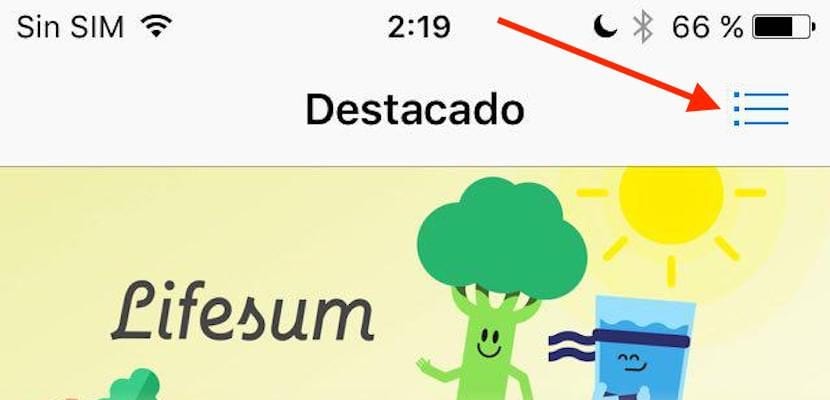
L'accesso alla lista dei desideri è un processo molto semplice e difficilmente richiederà un clic. Prima di tutto, dobbiamo accedere all'icona dell'App Store. Una volta aperto l'App Store andiamo in alto a destra dello schermo e fare clic sulle 3 linee orizzontali che vengono visualizzate. Quindi verranno mostrate tutte le applicazioni che abbiamo incluso nella nostra lista dei desideri, dove possiamo acquistarle o eliminarle.
Aggiungi elementi alla lista dei desideri
Come accennato in precedenza, per aggiungere un'applicazione alla lista dei desideri, questo deve essere pagato. Una volta che siamo nell'applicazione che vogliamo aggiungere, dobbiamo andare alla funzione di condivisione, situata nella parte in alto a destra dello schermo e selezionare Aggiungi alla lista dei desideri.
Elimina gli elementi dalla lista dei desideri
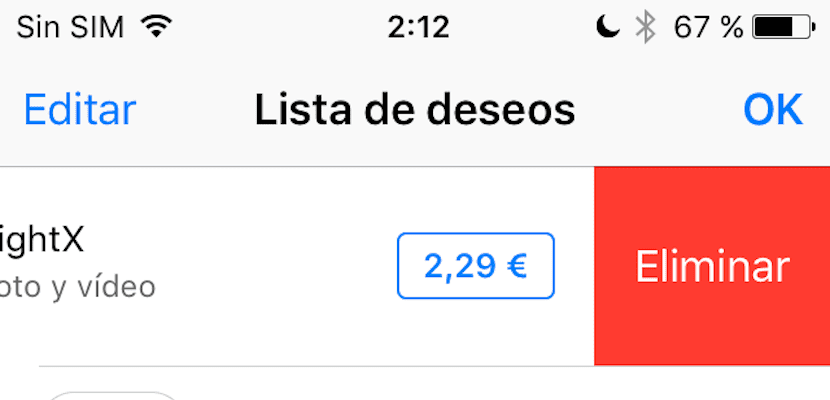
Per rimuovere qualsiasi applicazione dalla lista dei desideri, dobbiamo solo accedervi e scorri verso sinistra in alto dell'applicazione per fare clic in seguito sull'opzione Elimina.
Acquista articoli nella lista dei desideri

Se vogliamo acquistare un'applicazione dalla lista dei desideri, dobbiamo solo fare clic sul prezzo dell'applicazione per visualizzare l'opzione Acquista e fare nuovamente clic su tale opzione. Come possiamo vedere il processo per acquistarlo è lo stesso che facciamo con qualsiasi altra applicazione.
Accedi alla lista dei desideri da un Mac o PC
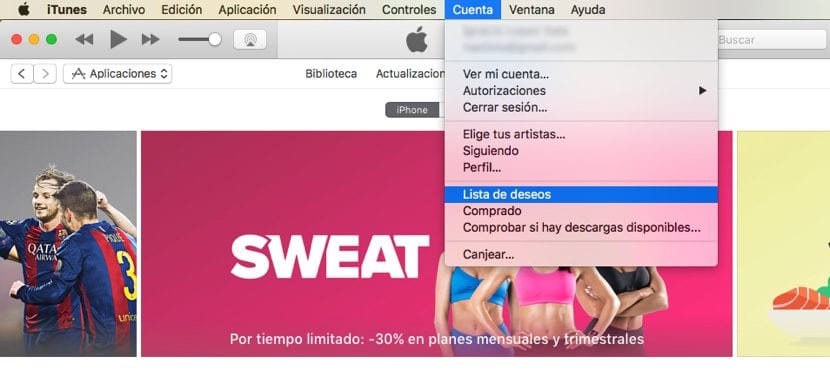
Per cercare di offrire un maggiore controllo sul numero di giochi, applicazioni e brani che abbiamo memorizzato nella lista dei desideri, Apple ci offre la possibilità di accedere alla lista dei desideri dal nostro PC o Mac tramite iTunes. Per fare ciò, non ci resta che andare nel menu Account e fare clic su Wish List. Di seguito sono elencate tutte le applicazioni che abbiamo aggiunto da quando abbiamo iniziato a utilizzarlo, offrendoci la possibilità di acquistarne o rimuoverne uno.
Aggiungi app, gioco o brano alla lista dei desideri da Mac o PC
La sincronizzazione tra dispositivi ci consente di aggiungere o rimuovere elementi dalla lista dei desideri da qualsiasi dispositivo associato allo stesso account, in modo che dal nostro PC o Mac possiamo anche aggiungere applicazioni a questa lista. Per questo, dobbiamo solo fare clic sulla freccia accanto al suo prezzo e seleziona Aggiungi alla lista dei desideri.



Come dici tu, se non ti avvisa quando il prezzo scende, non ha alcun senso, per questo utilizzo appshopper che per quello se funziona, puoi anche aggiungere un'app per mac.